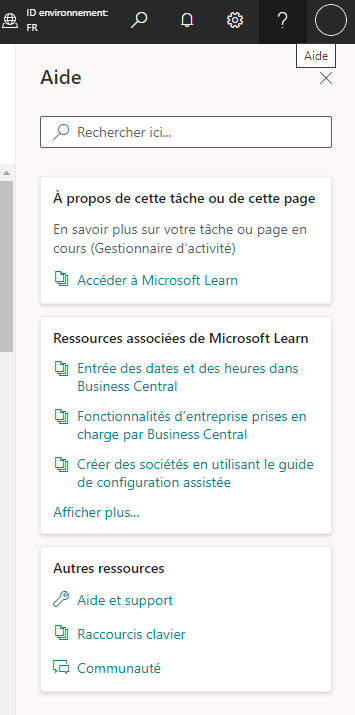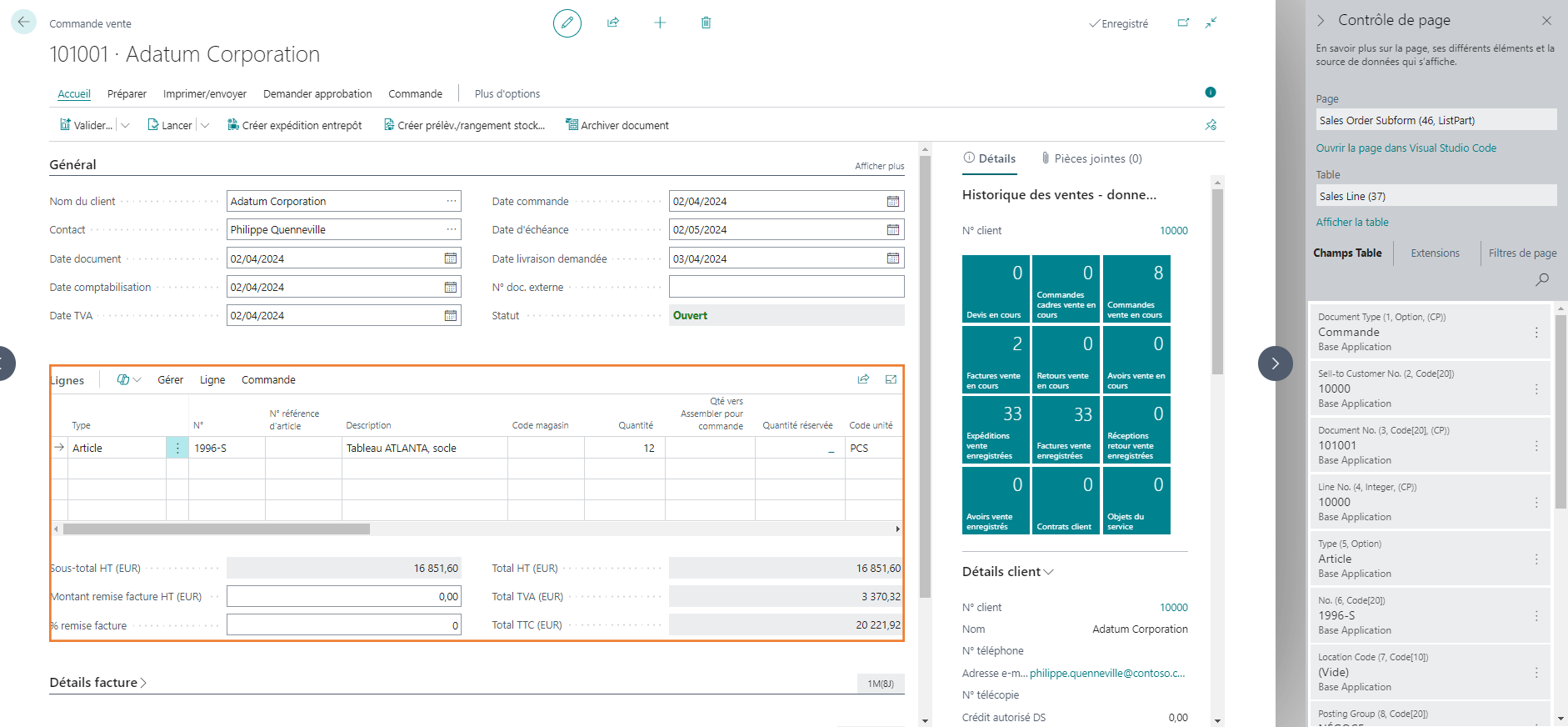Obtenir de l’aide
Dans Business Central, l’option de menu Aide (le point d’interrogation dans le coin supérieur droit) vous donne accès à un volet Aide qui peut vous aider à trouver des réponses à vos questions. Le volet Aide affiche un contenu différent selon la façon dont vous y accédez.
La liste suivante décrit les cartes toujours ou presque toujours présentes :
Un lien sur la page active. En haut du volet, une carte affiche une brève description de la page active, le cas échéant. En l’absence de description de page, la carte fournit un lien unique vers un article sur la page. Par exemple, si vous ouvrez la liste des clients, puis l’Aide, vous trouverez « À propos des clients » en haut de la page d’Aide, affichant les informations de base sur la liste des clients.
Si Business Central ne trouve pas le lien pertinent, la page d’arrivée dans Microsoft Learn s’affiche. Par exemple, si la page faisait partie d’une application n’ayant pas ajouté de mappage d’aide contextuelle à Business Central, le lien Learn est par défaut la page d’arrivée.
Liens vers des articles associés. Ces liens sont liés à la page active et changent si vous passez à une autre page. Les liens sont limités au site learn.microsoft.com. S’il y a plus de trois liens, cliquez sur le lien Afficher plus pour développer la carte. Cliquez sur tout lien et l’article associé s’ouvre alors dans un nouvel onglet de navigateur.
Liens vers le contenu des applications sur la page active. Ces liens sont basés sur toute application qui étend ou définit la page.
Liens vers d’autres ressources. Trois liens sont toujours disponibles dans le volet Aide : liens vers la page Aide et support de Business Central, l’article Raccourcis clavier et la communauté Business Central.
Dans le volet Aide, vous pouvez accéder à la page Aide et support de Business Central qui comprend des liens utiles. Vous pouvez également découvrir comment contacter le support technique pour Business Central.
Cette section décrit les ressources à votre disposition dans les différentes sections de la page Aide et support, comme indiqué dans la liste suivante :
- Trouver des réponses
- Aide
- Communauté
- Blog
- Fonctionnalités à venir
- Faire plus avec votre version d’évaluation
- Faites-nous part de vos commentaires
- Résolution des problèmes
- Signaler un problème
- Contacts de support
Rechercher
La section Rechercher de la page Aide et support fournit des liens vers les emplacements les plus courants où rechercher des réponses aux questions sur Business Central. La page d’arrivée de l’aide est la page Microsoft Learn, dans laquelle vous pouvez rechercher des descriptions des fonctionnalités par défaut. Vous pouvez accéder à Business Central en sélectionnant la vignette Dynamics 365, puis en sélectionnant l’option Applis métier sur la page Documentation de Dynamics 365.
Le lien communauté vous redirige vers la page Communautés, un forum Business Central dans lequel vous pouvez poser une question et apprendre des autres membres de la communauté Business Central. Les partenaires et les collaborateurs Microsoft participent souvent aux conversations.
La page Aide et support vous redirige également vers le blog Business Central, dans lequel vous pouvez en savoir plus sur les nouvelles fonctionnalités de Business Central, les nouvelles versions de l’application, des conseils et astuces, ainsi que des informations sur les nouvelles versions pour un pays ou une région.
Résolution des problèmes
La section Résolution des problèmes vous aide lorsque vous êtes confronté à des problèmes en utilisant Business Central. Vous pouvez identifier des informations pertinentes sur le produit, par exemple les données de version utiles si vous avez besoin d’un support. La fonction Afficher la dernière erreur connue fournit des descriptions détaillées des erreurs qui se sont produites. Ces informations peuvent être utiles aux ingénieurs du support technique qui peuvent rechercher avec vous la solution d’un problème.
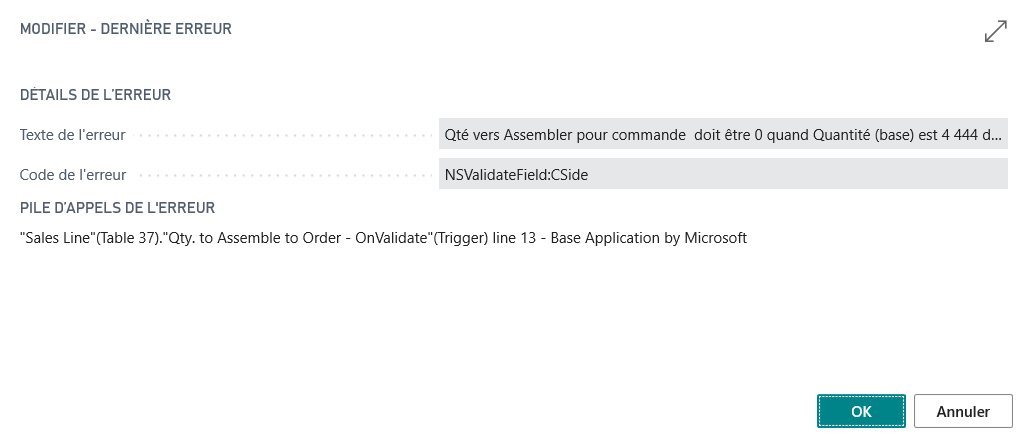
Avec la fonctionnalité Inspecter les pages et les données, vous pouvez obtenir des détails sur une page, des insights sur sa conception, les différents éléments qui la composent et la source sous-jacente aux données qu’elle affiche. Cette fonctionnalité vous permet de zoomer sur toutes les données de la table sous-jacente.
Demander de l’aide à Copilot sur les champs
Copilot vous permet de découvrir de précieuses informations spécifiques aux champs à partir de Microsoft Learn sans avoir à les chercher.
En cliquant sur un champ, vous pouvez afficher une info-bulle sur ce champ. À partir de l’info-bulle, vous pouvez cliquer sur Demander à Copilot pour déclencher l’ouverture du volet de conversation instantanée Copilot et la publication automatique dans la conversation instantanée au nom de l’utilisateur, en lui demandant la signification du champ en question. Ainsi, l’aide spécifique aux champs est accessible en un seul clic, ce qui facilite grandement la compréhension de la valeur et de l’impact des champs et des paramètres.